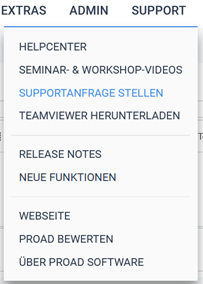Zeiterfassung
- Dokumentationsstand: 6.0.310
- Ab Lizenztyp: PROAD Zeiterfasser
- Benutzerrecht: : Rechteliste Projekt ❯ Zeiterfassung ❯
- Modul: ja
Einleitung
In PROAD gibt es viele Möglichkeiten, seine Zeiten zu erfassen.
Die klassische Zeiterfassung kann über den Dialog ❯ Projekt ❯ Zeiterfassung ❯ aufgerufen werden.
Es wird immer beim Öffnen des Dialoges der heutige Tag markiert sein.
Im ersten Eingabefeld werden Sie sich als Mitarbeiter wiederfinden.
Die Spalte To-do erlaubt Ihnen über erstellte Aufgaben Zeiten zu buchen.
 Um einen Zeiteintrag zu tätigen, suchen Sie sich das Projekt heraus, auf welches Sie Ihre Zeit buchen möchten.
Um einen Zeiteintrag zu tätigen, suchen Sie sich das Projekt heraus, auf welches Sie Ihre Zeit buchen möchten.
Haben Sie das Projekt gefunden, können Sie nun Ihre Leistungsart auswählen und über das Feld Eingabe, Ihre Zeiteingabe eintragen.
Tipp: Sie können nach Projektnummern oder Namen suchen. Suchen Sie nach einem bestimmten Wort, verwenden Sie bitte das Jokerzeichen für die Volltextsuche, das ist das % Zeichen oder das *.
In allen PROAD Suchfeldern haben Sie die Möglichkeit in dieser Form zu suchen.
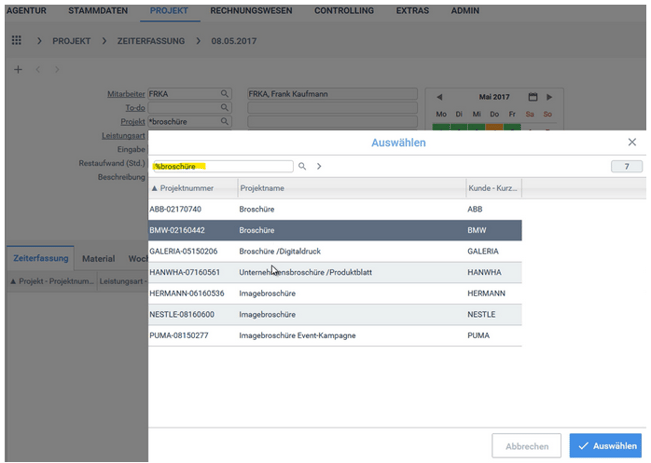
Tipp: Zeiteingaben können auch geviertelt werden, zum Beispiel 0,25, klassische 15 Minuten, als kleinste zu frakturierende Einheit.
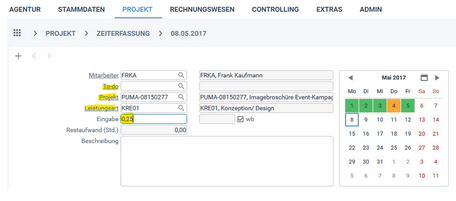
Sie können auch Minuten, z.B. 30 "m" eingeben. Auch Zeiträume, von - bis, 1015 - 1115, können eingegeben werden.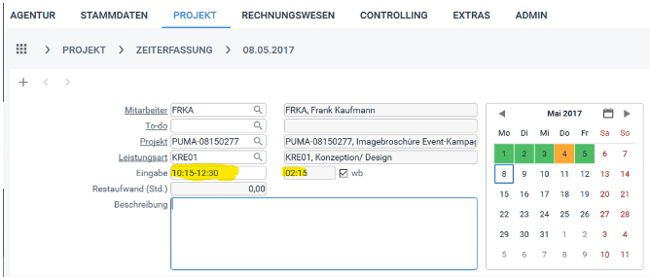
Das Beschreibungsfeld dient einer detaillierten Beschreibung der Tätigkeit, welche auch ins Controlling fließt oder für die Aufwandsabrechnung von Zeiterfassungen genutzt werden kann. Durch den Haken oben rechts neben dem Funktionsmenü können Sie Ihren Zeiteintrag speichern.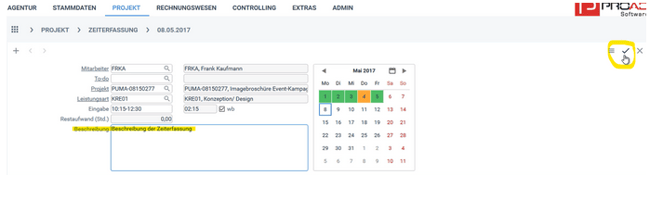
Über die Zusatzfunktion des Zeiterfassungsdialoges können Sie den markierten Zeiteintrag löschen, kopieren oder verschieben.
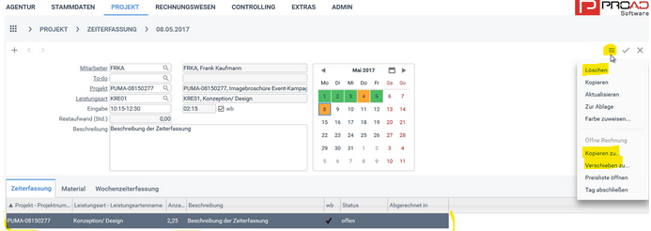
Innerhalb des Funktionsmenüs besteht die Möglichkeit über die Funktion "kopieren zu", angelegte Zeiterfassungseinträge in weitere gewünschte Zeiträume zu übernehmen.
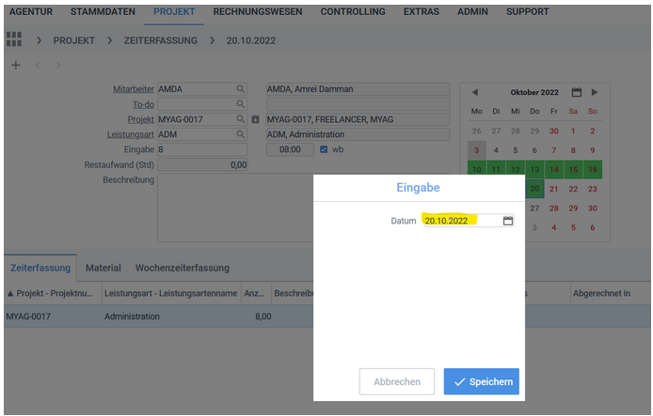
Tipp:
Wenn Sie ein Projekt oder eine Leistungsart in der Zeiterfassung nicht finden können, fragen Sie Ihren Vorgesetzten.
Er hat die Möglichkeit unter ❯ Agentur ❯ Einstellungen ❯ Optionen ❯ Zeiterfassung, die Einstellungen entsprechend anzupassen.
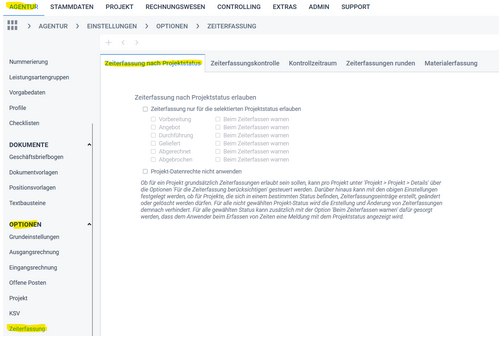
Die Schnellzeiterfassung
Die Schnellzeiterfassung ist eine weitere Möglichkeit, Zeiten zu erfassen. Sie kann manuell, mit dem Timer Symbol, oder mit dem + Zeichen geöffnet werden.
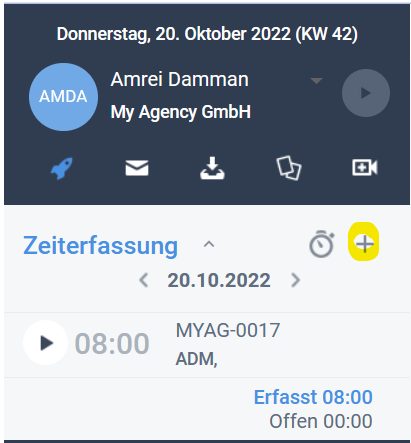
Auch hier benötigt man ein Projekt und eine Leistungsart, um Zeiten zu erfassen. Es stehen Ihnen die gleichen Möglichkeiten zur Verfügung, wie im Zeiterfassungsdialog.
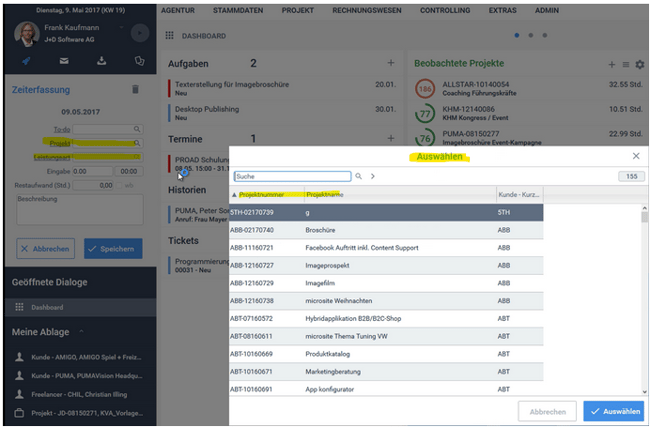
Bei einem geöffneten Projekt können Sie über die Zusatzfunktion "Zeiterfassung" die Schnellzeiterfassung öffnen.
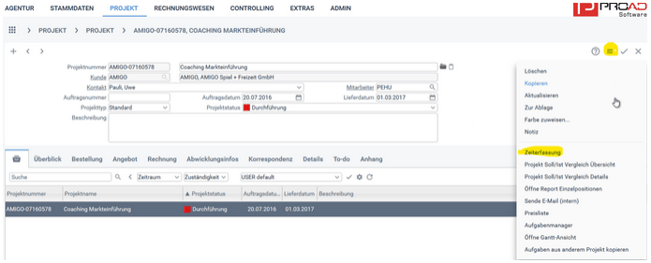
Der Vorteil dieser Arbeitsweise besteht darin, dass das Projekt, auf dem Sie arbeiten, schon in der Zeiterfassung steht und Sie nur noch die Leistungsart und die darauf gearbeitete Zeit ergänzen müssen.
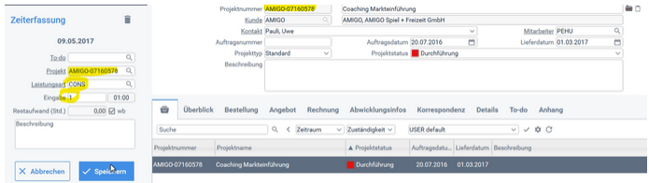
Unter ❯ Projekt ❯ To-do Übersicht ❯ Aufgabe, finden Sie, insofern angelegt, Aufgaben zu Projekten mit hinterlegten Plan- und Restaufwand Stunden, die schon die Projektnummer und die Leistungsart tragen. Hier können Sie Ihre Zeiterfassung automatisch per Timer oder der Schnellzeiterfassung starten.
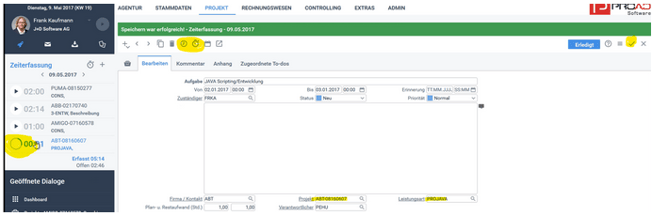
Für den Zeiterfasser selbst, ist diese Methode Zeiten auf das Projekt zu buchen, wahrscheinlich die bequemste Art und Weise Zeiten zu erfassen.
Eine weitere Möglichkeit der Zeiterfassung besteht, in dem Sie Ihre Aufgaben auf dem Dashboard mit dem Widget "Aufgaben" eingestellt haben. Sie können dann vom Dashboard aus direkt in eine Aufgabe gehen und Ihre Zeiten erfassen.
 Tipp: Bei allen Änderungen, die Sie vornehmen, bitte zwischendurch die Einstellungen einmal oben rechts neben dem Funktionsmenü mit dem Haken speichern und sich anschließend in PROAD neu anmelden.
Tipp: Bei allen Änderungen, die Sie vornehmen, bitte zwischendurch die Einstellungen einmal oben rechts neben dem Funktionsmenü mit dem Haken speichern und sich anschließend in PROAD neu anmelden.
Weitere Informationen zum Nutzen der Anlage erhalten Sie unter:
PROAD Film Zeiterfassung leicht gemacht
Oder bei unserem PROAD Support- und Beratungsteam, welches Sie in PROAD unter Support>Supportanfrage stellen, erreichen können.